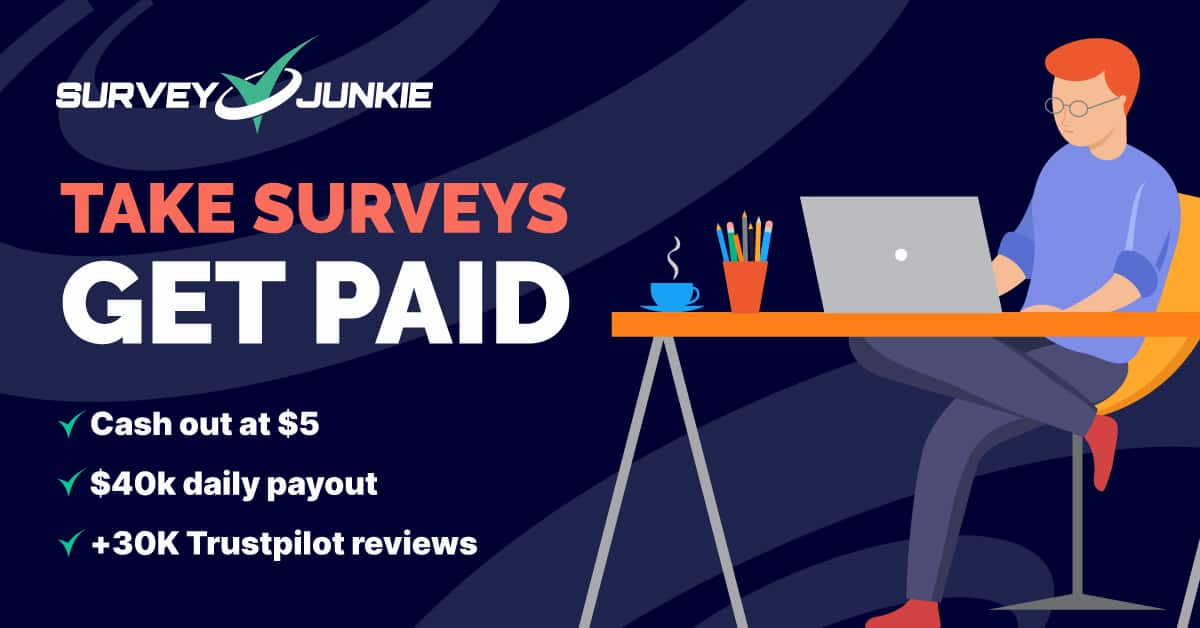HEIC dosyaları JPG'ye nasıl dönüştürülür?
Yayınlanan: 2023-10-12[nasıl yapılır iphone görsellerini yeniden yapın, ardından yayınlayın]
HEIC (Yüksek Verimli Görüntü Konteyneri) dosyaları, en son iPhone 15 serisi gibi Apple cihazlarındaki çoğu görsel için varsayılan dosya formatıdır. Her ne kadar iyi görünüp çalışsalar da diğer programlarla her zaman iyi çalışmazlar.
Bu nedenle HEIC dosyalarını JPEG'e nasıl dönüştüreceğinizi bilmeniz gerekir.
HEIC dosyalarında beğenilecek çok şey var. Bunlar genellikle daha küçük dosya boyutlarına sahip olmakla birlikte iPhone veya Mac'inizin yüksek çözünürlüklü resimler depolamasına da olanak tanır.
Ancak yine de, diğer şeyler için en iyi format değil. Buna fotoğrafları düzenlemek veya sosyal medyada paylaşmak da dahildir.
HEIC dosyalarını hem iPhone hem de Mac'te JPG'ye dönüştürmek için sahip olduğunuz farklı seçenekleri gözden geçireceğiz.
HEIC dosyalarını iPhone'da JPG'ye dönüştürün
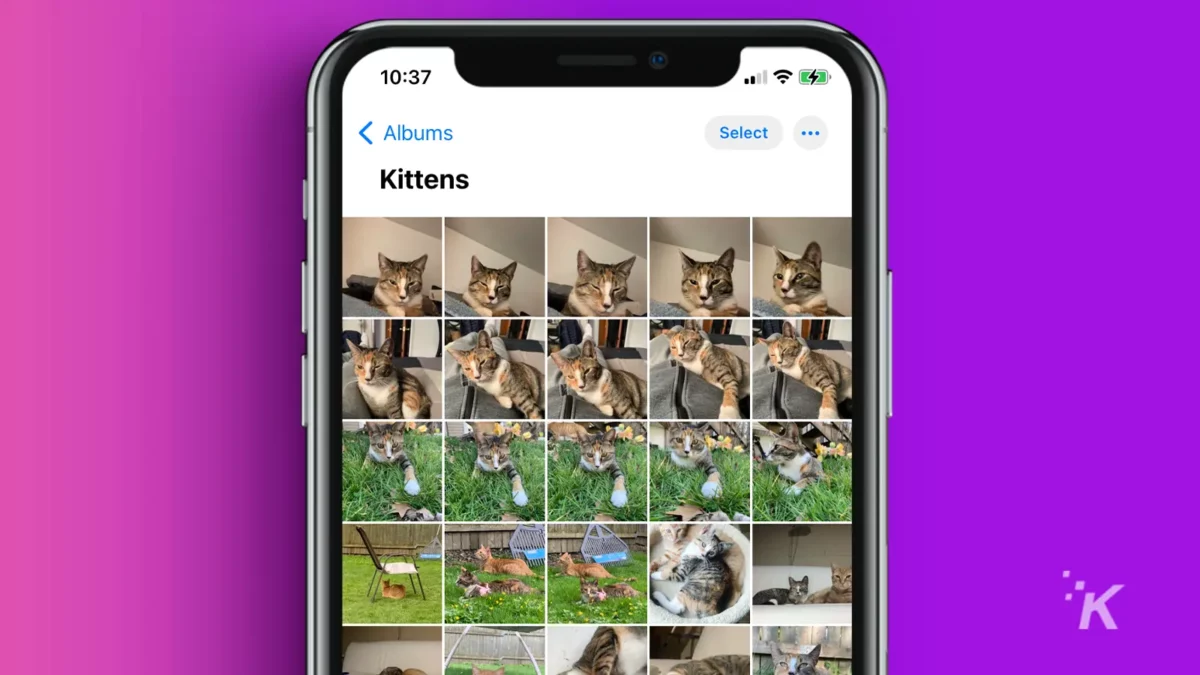
iPhone'da HEIC formatlarını dönüştürmenin iki yöntemi vardır: Ayarlar uygulaması veya Dosya uygulaması.
Ancak, Ayarlar yöntemini kullanarak gelecekteki tüm görsellerin JPG formatında olacağını, Dosya yöntemiyle ise mevcut HEIC görsellerini JPG'ye dönüştürebileceğinizi belirtmekte fayda var.
Ayarlar uygulamasıyla HEIC dosyalarını iPhone'da JPG'ye dönüştürün
HEIC dosyalarını dönüştürmenin en basit yolu, varsayılan iPhone kamera görüntü formatınızı HEIC'den JPG'ye değiştirmektir. İşte nasıl.
- Ayarlar simgesine dokunun .
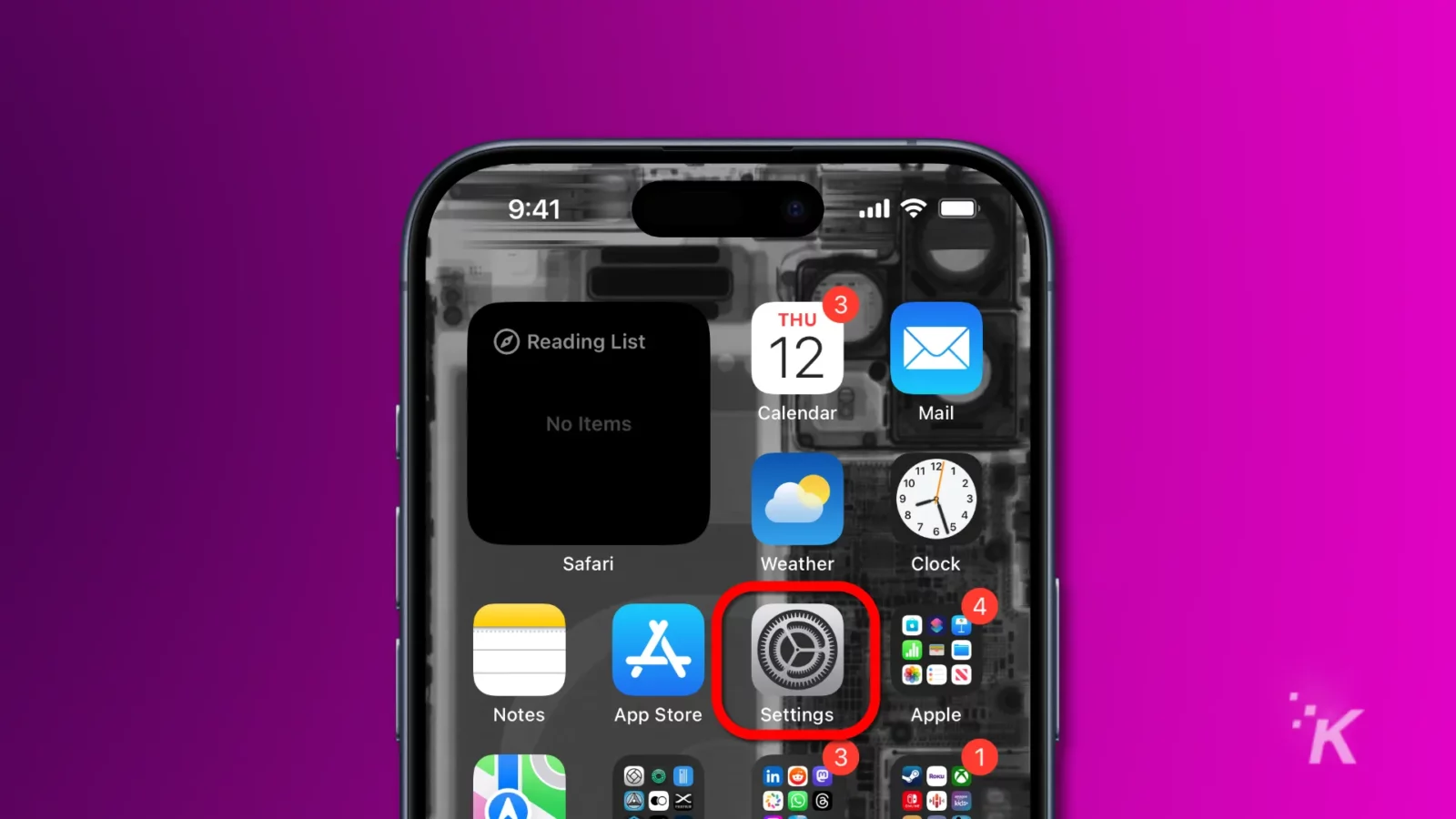
- Aşağı kaydırın ve Kamera'yı seçin.
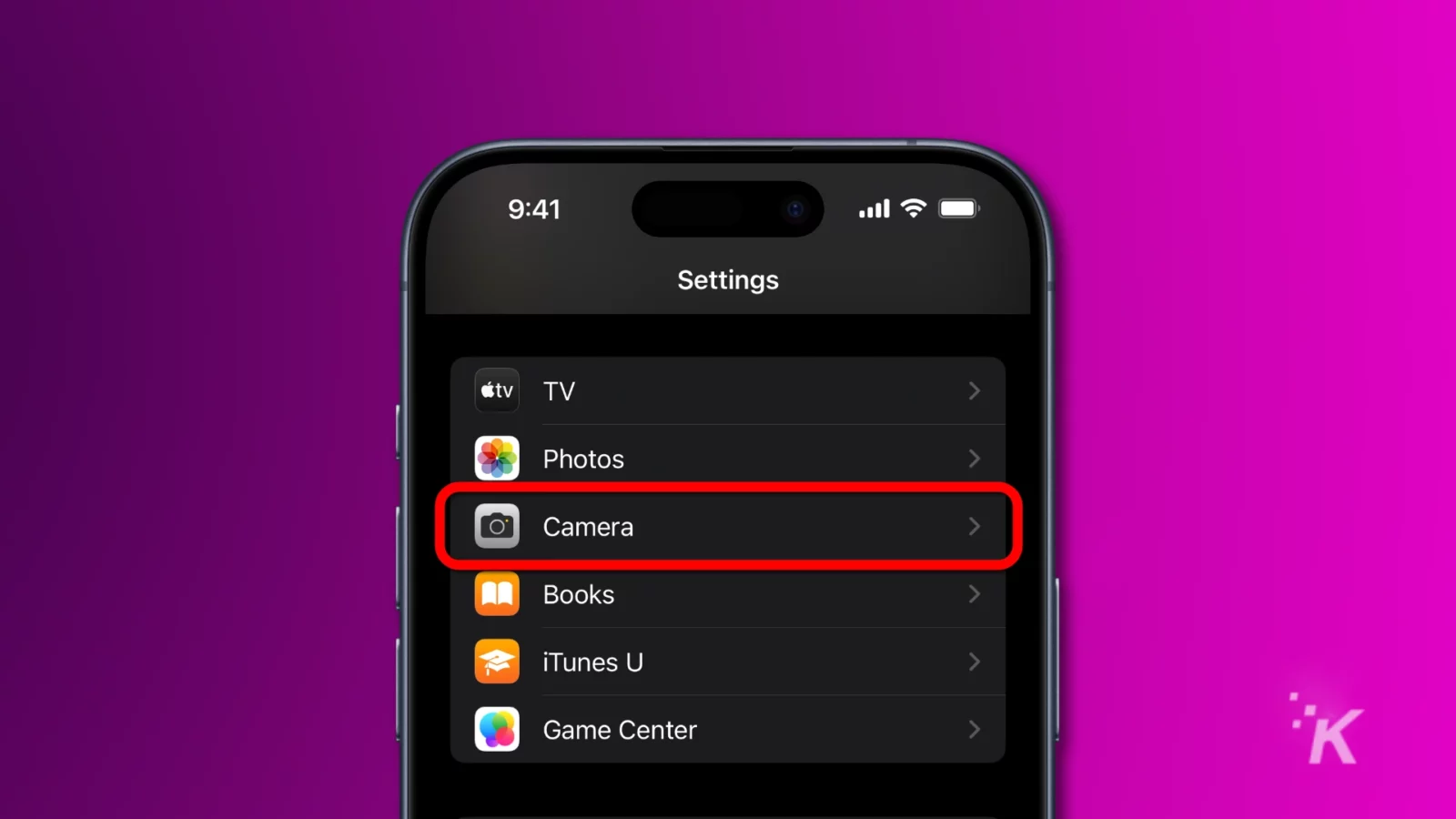
- Formatlar'a dokunun
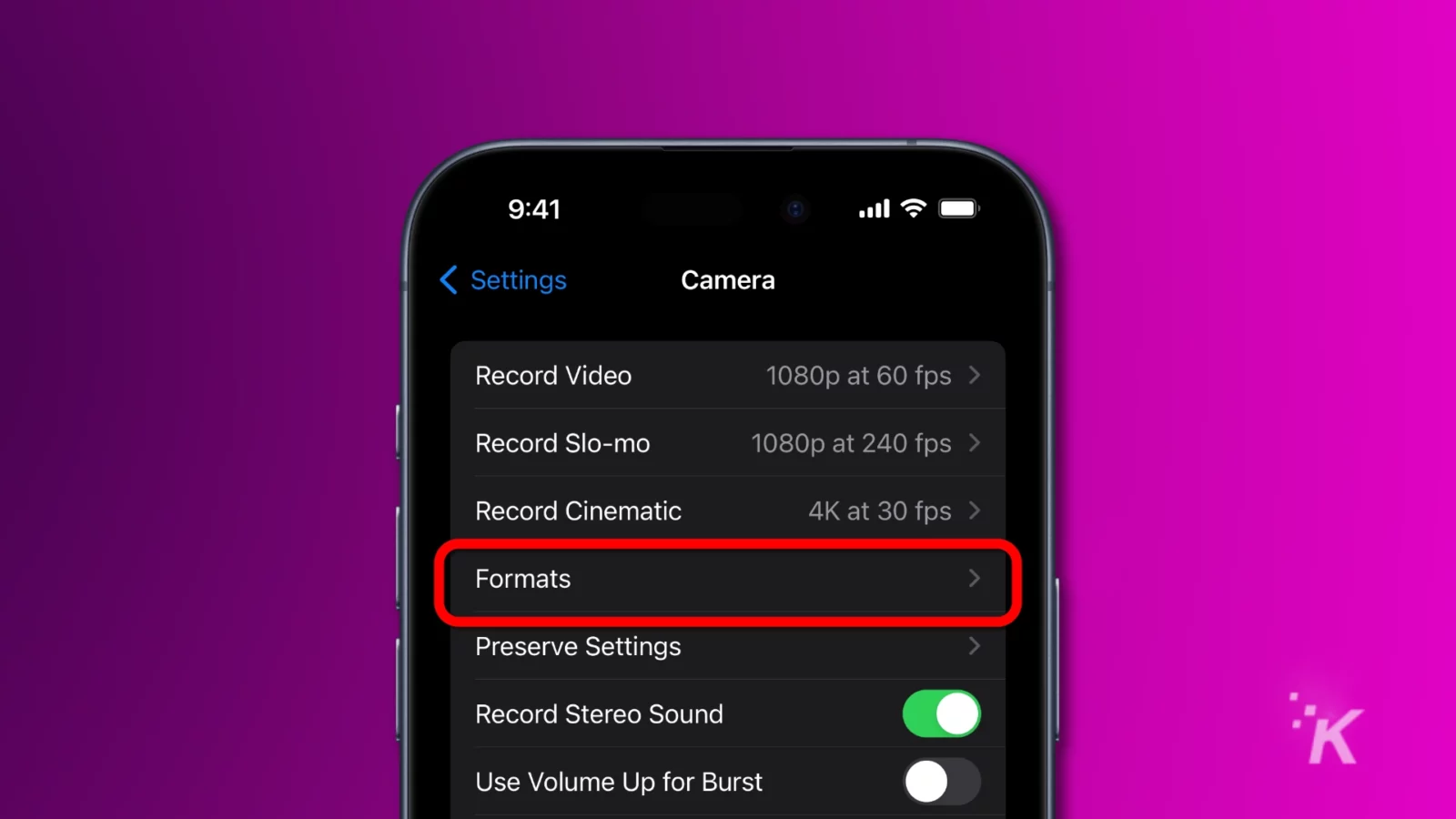
- Formatlar menüsünde En Uyumlu'yu seçin . Bu seçenek yeni kamera fotoğraflarını JPEG olarak kaydeder.
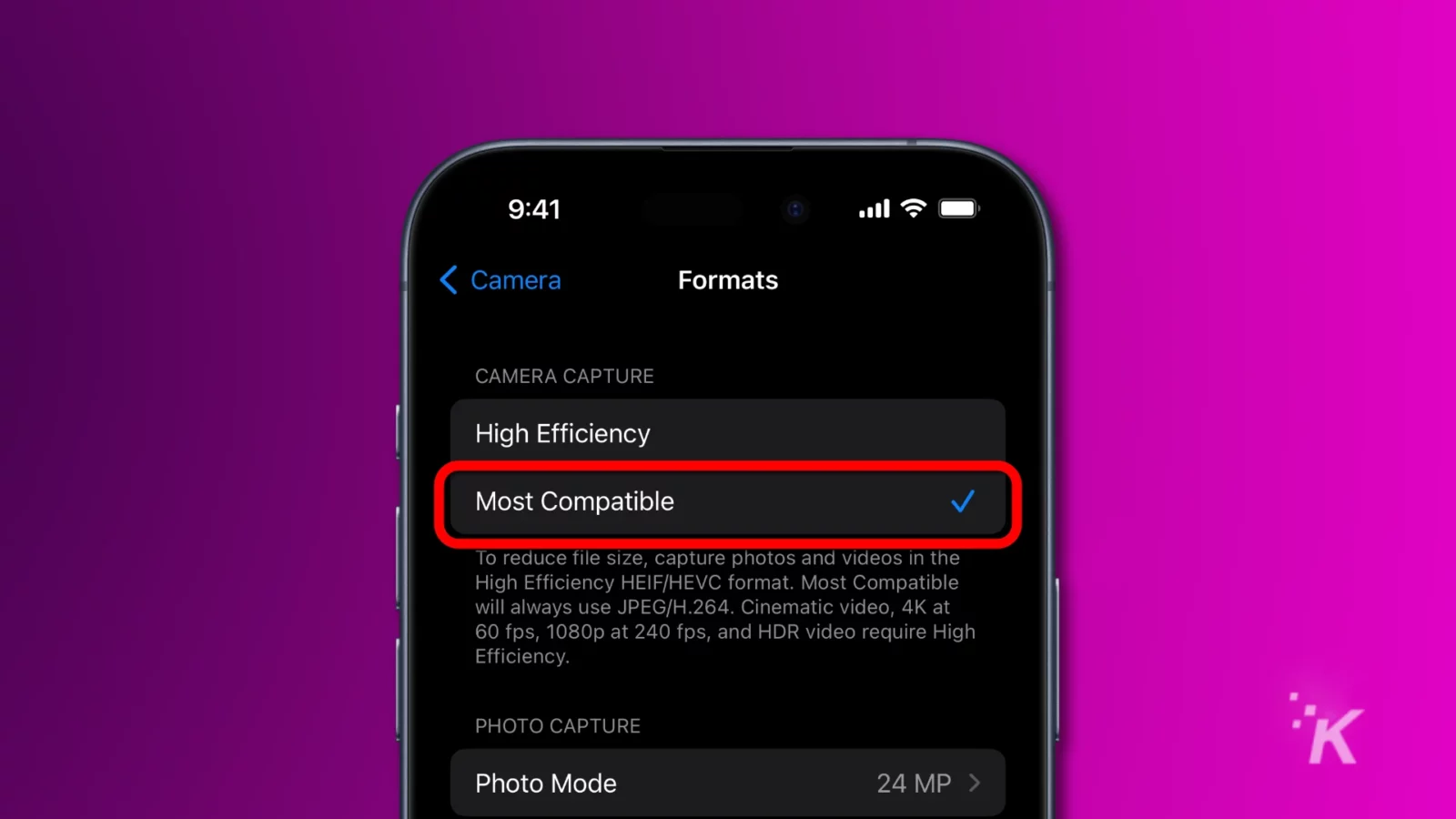
Artık iPhone'unuzla çektiğiniz tüm fotoğraflar daha uyumlu ancak daha büyük alanlı JPEG formatında kaydedilecek. iCloud depolama alanınızı tüketmeye başlarsa bunu istediğiniz zaman geri değiştirebilirsiniz.
Dosyalar uygulamasını kullanarak HEIC dosyalarını iPhone'da JPG'ye dönüştürün
Bir görselin JPG olarak kaydedilmesi konusunda daha fazla kontrole sahip olmayı tercih ediyorsanız Dosyalar uygulaması seçeneği sizin için daha iyi olabilir.
Size nasıl yapılacağını göstereceğiz.
Dosyalar uygulamasını açın
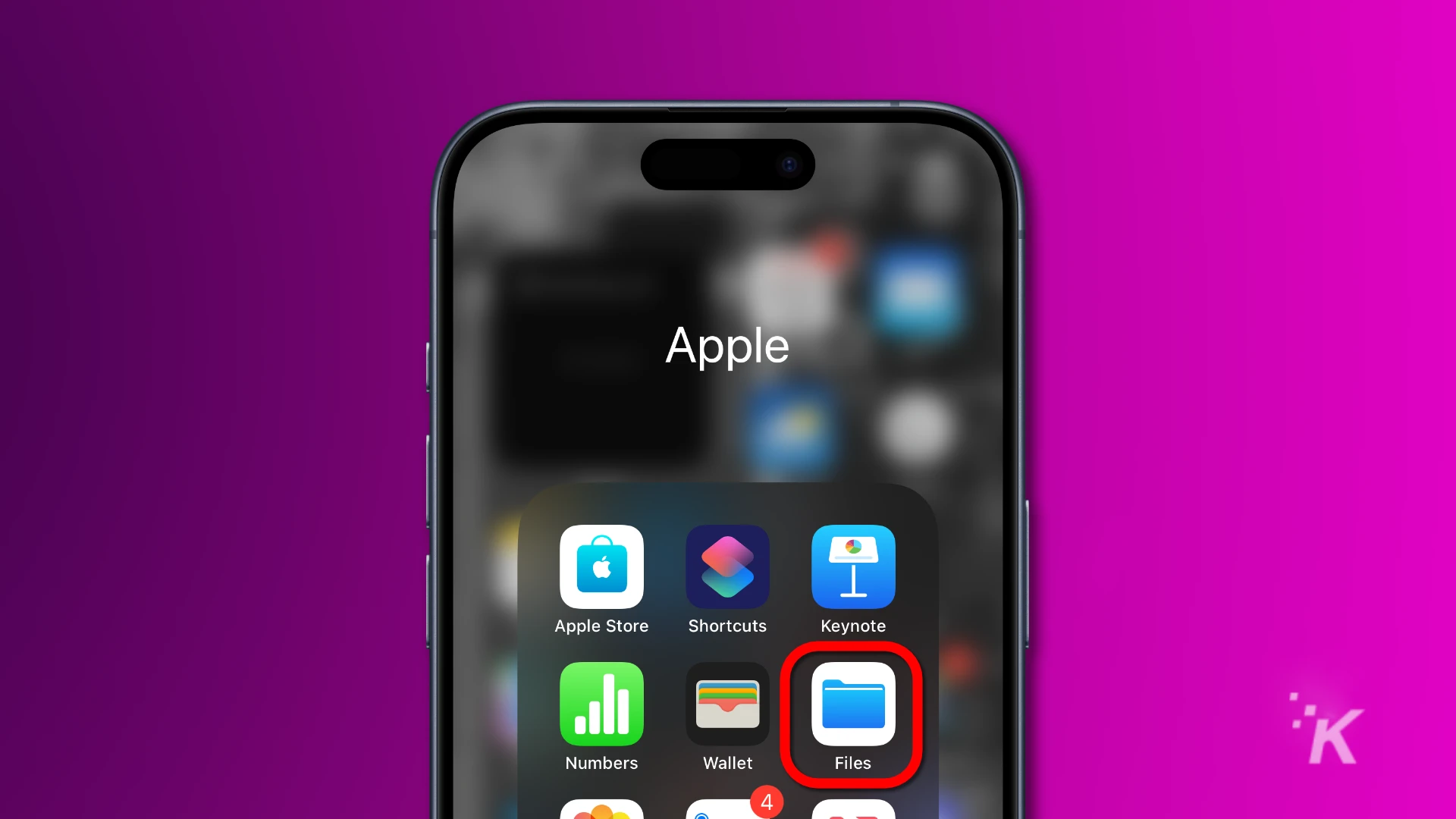
iPhone'unuzda Dosyalar uygulamasını açın .
JPG dosyalarını nereye kaydedeceğinize karar verin
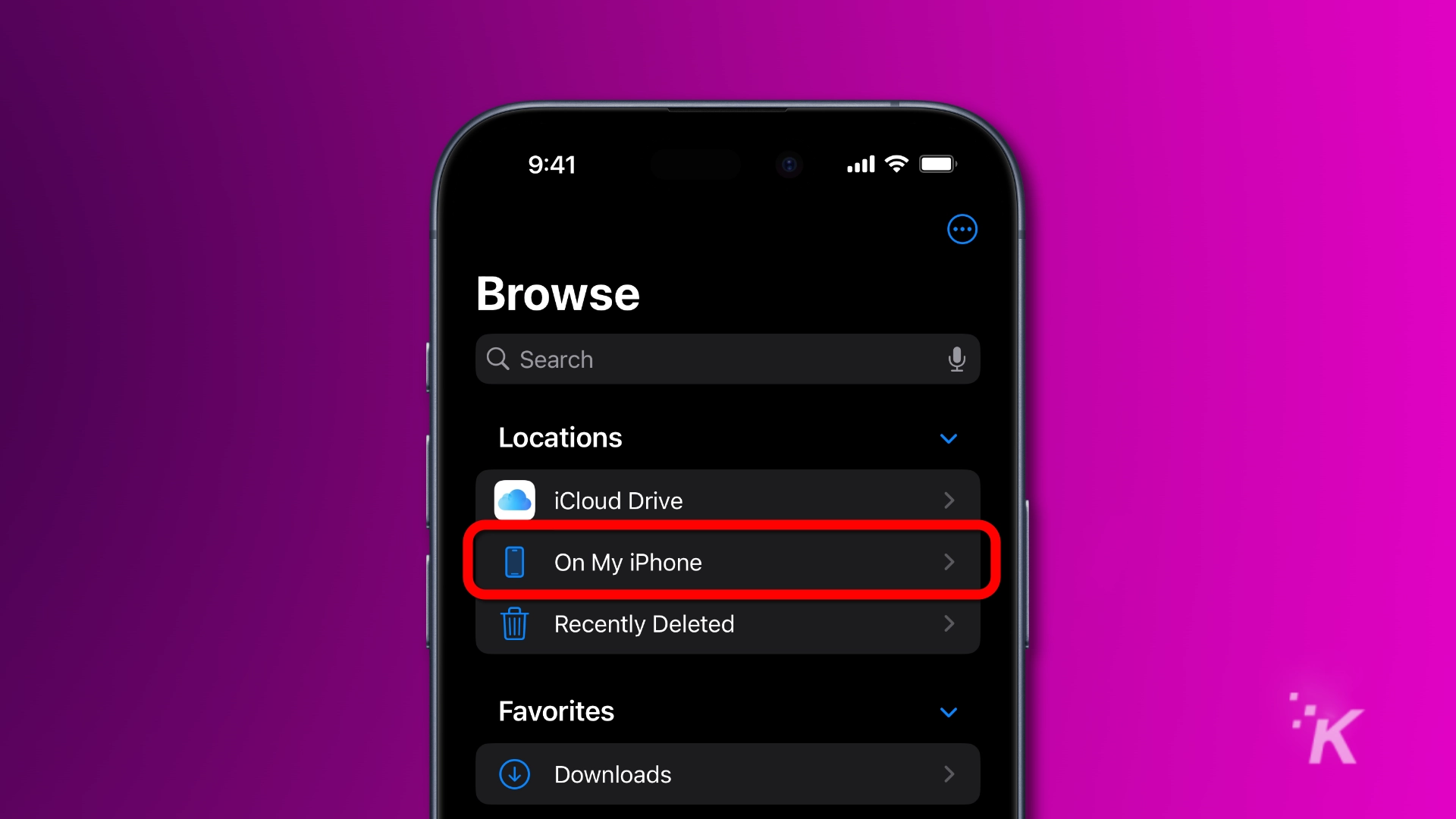
Gözat'a dokunun ve ardından dönüştürülen görüntüleri kaydetmek istediğiniz konumu seçin.
Yeni bir klasör oluştur
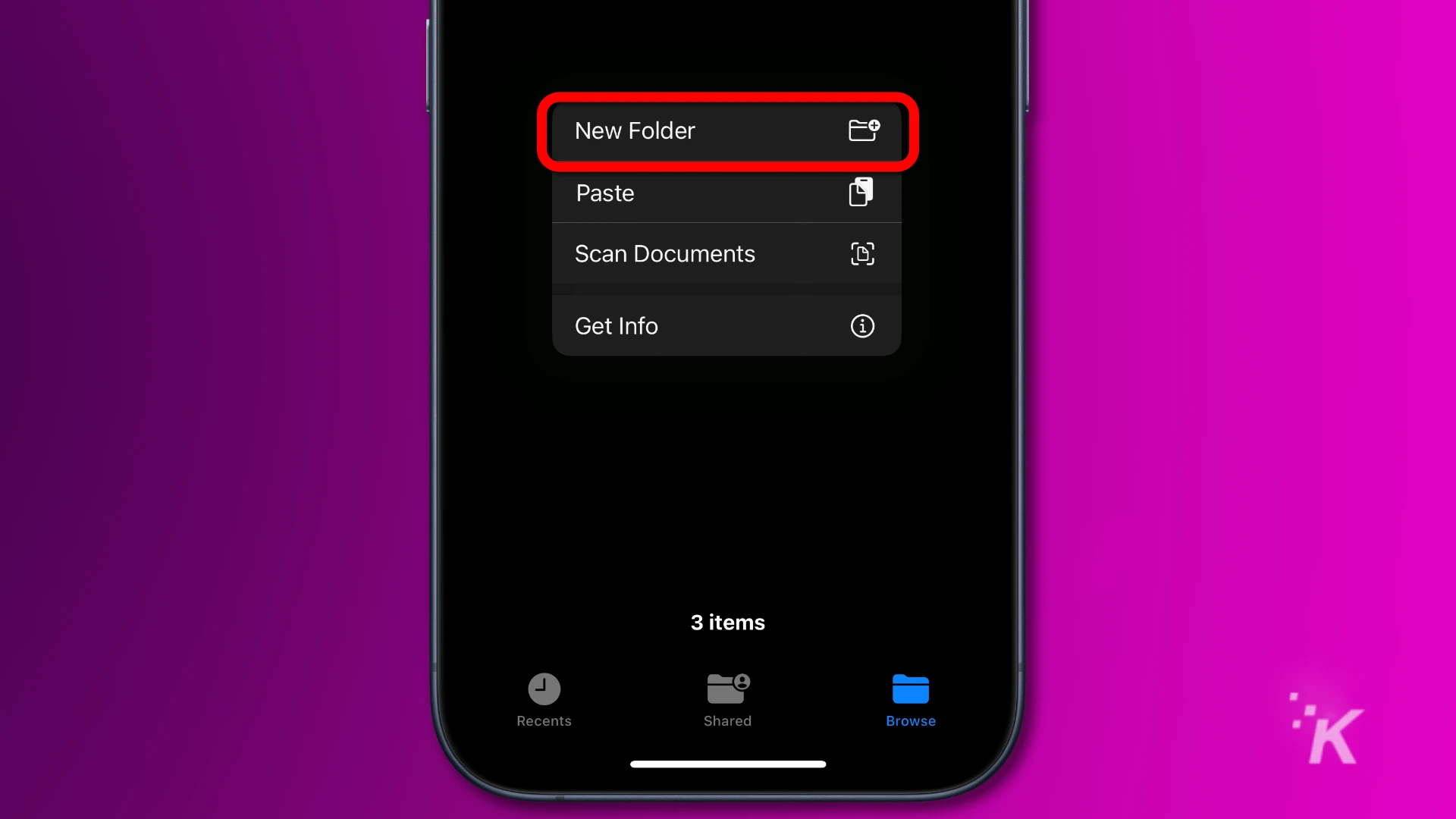
Boş bir alana uzun basın ve Yeni Klasör öğesini seçin.
Klasörünüze ad verin
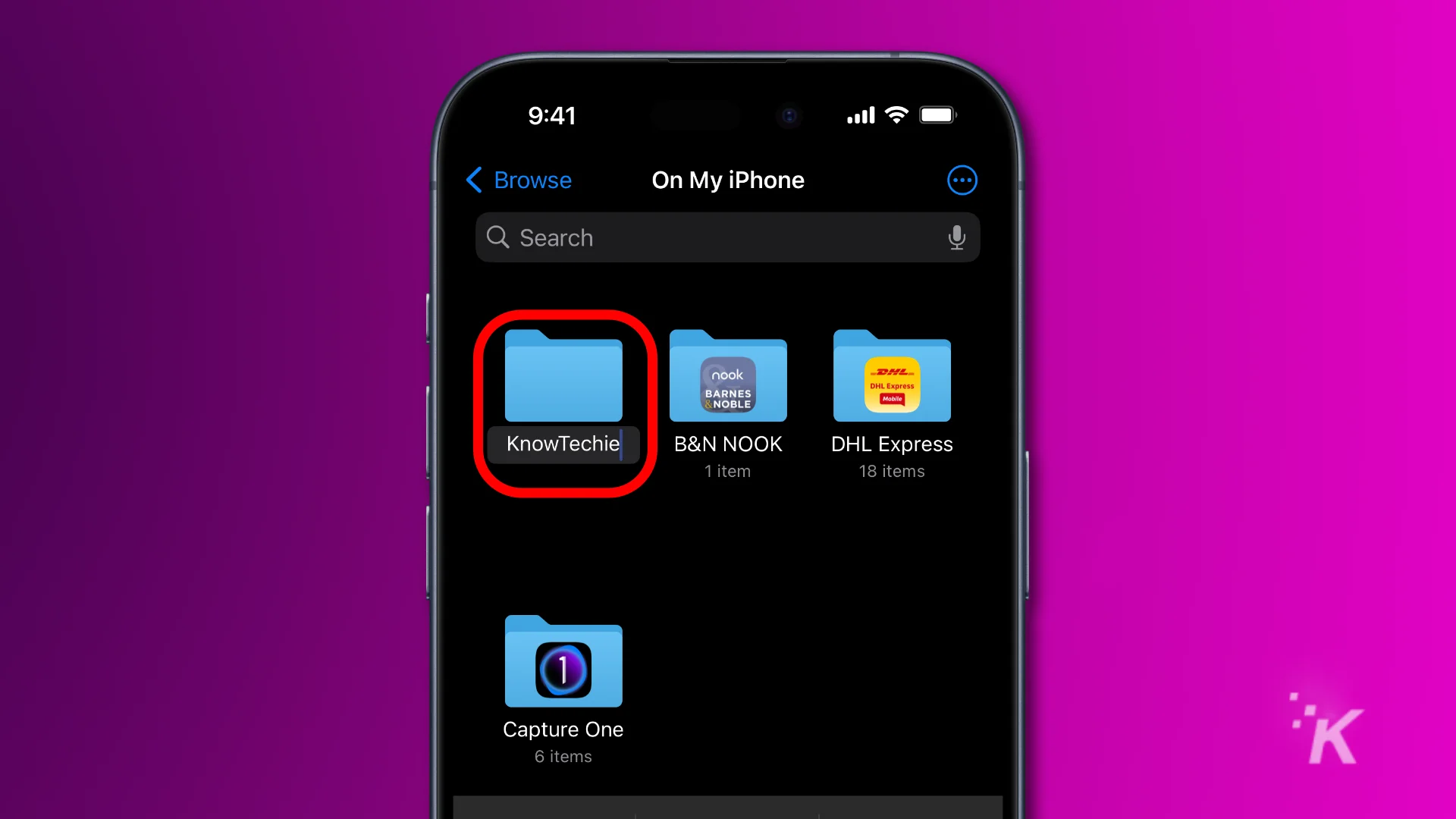
Yeni klasörünüze bir ad verin ve Bitti'ye dokunun .
Fotoğraflar uygulamasına geçin
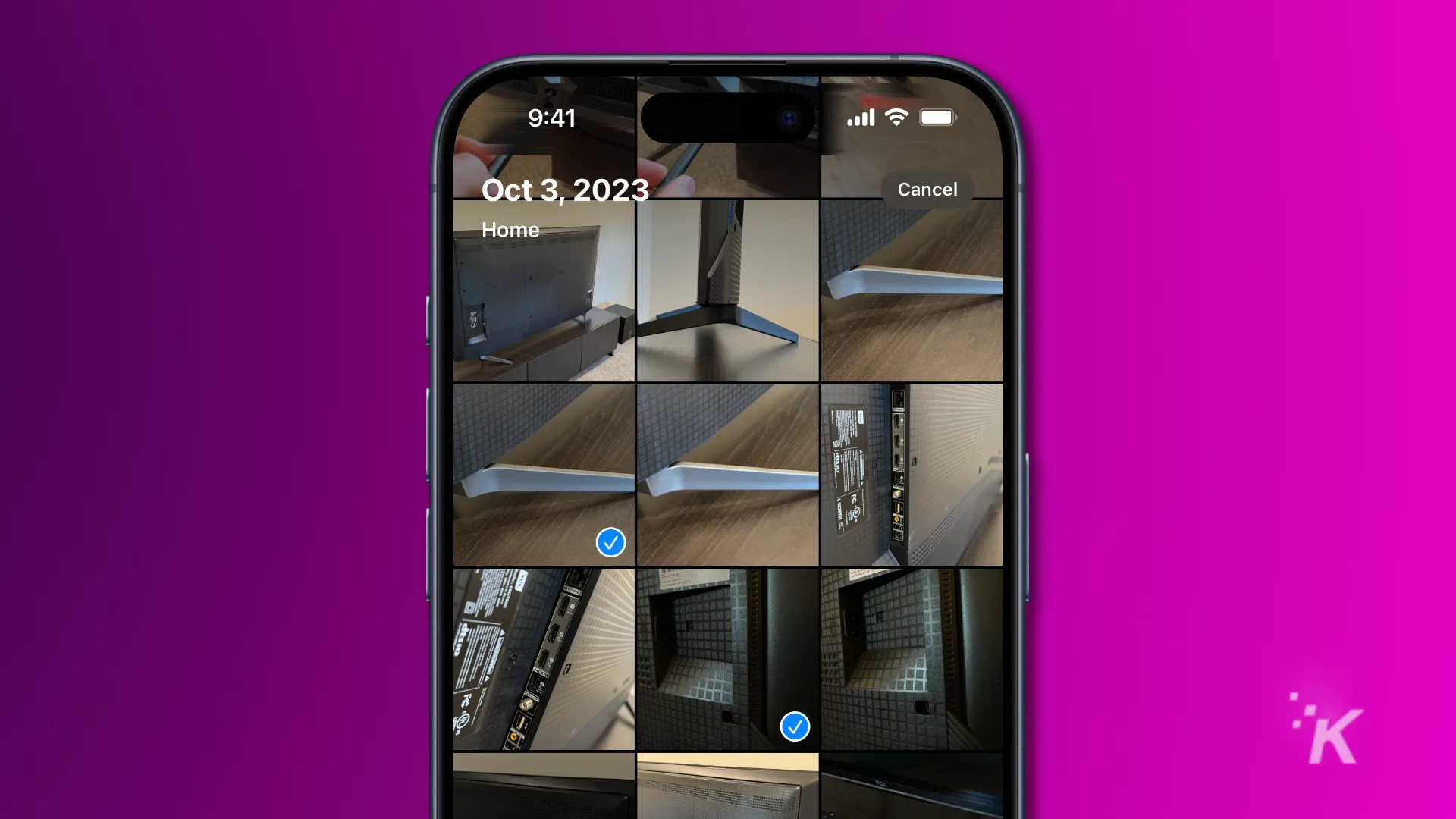
Fotoğraflar uygulamasını açın , ardından HEIC görsellerinizi tek tek veya klasörlere göre seçin.
Dosyalar uygulamasında paylaşın
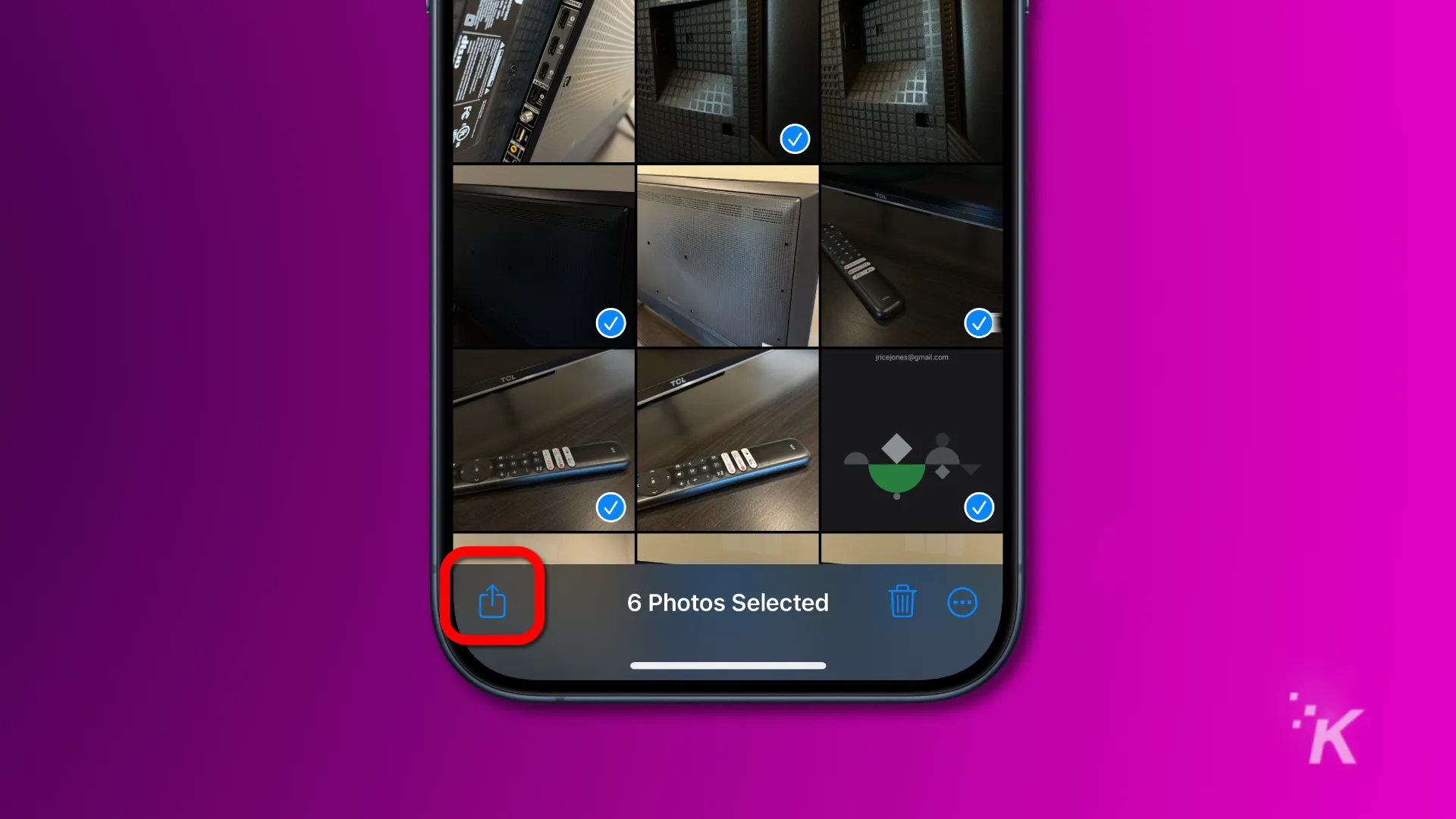
Paylaş düğmesine dokunun .
Fotoğrafları kopyala
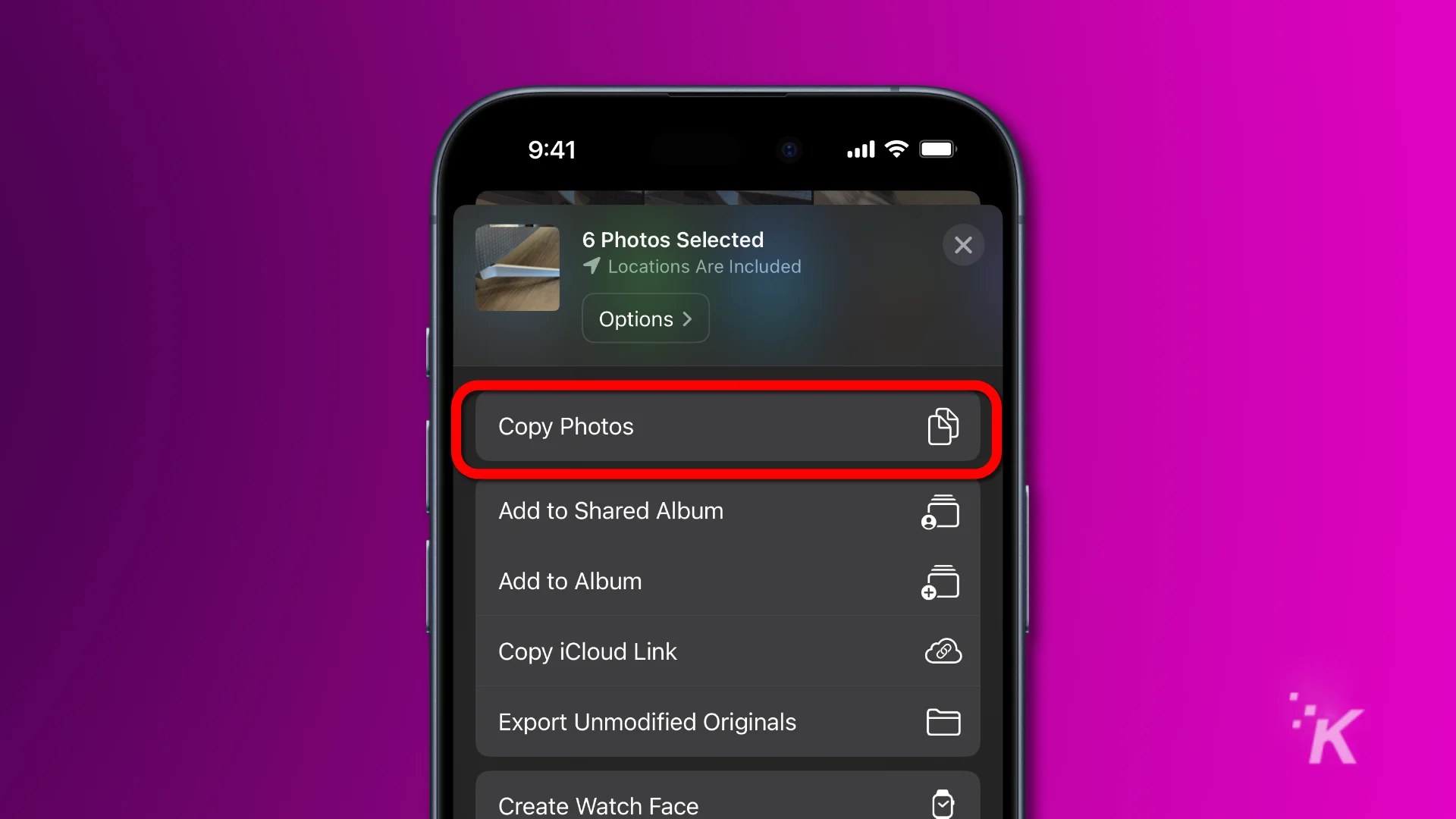
Fotoğrafları Kopyala'ya dokunun .
Dosyalar uygulamasına geri dönün
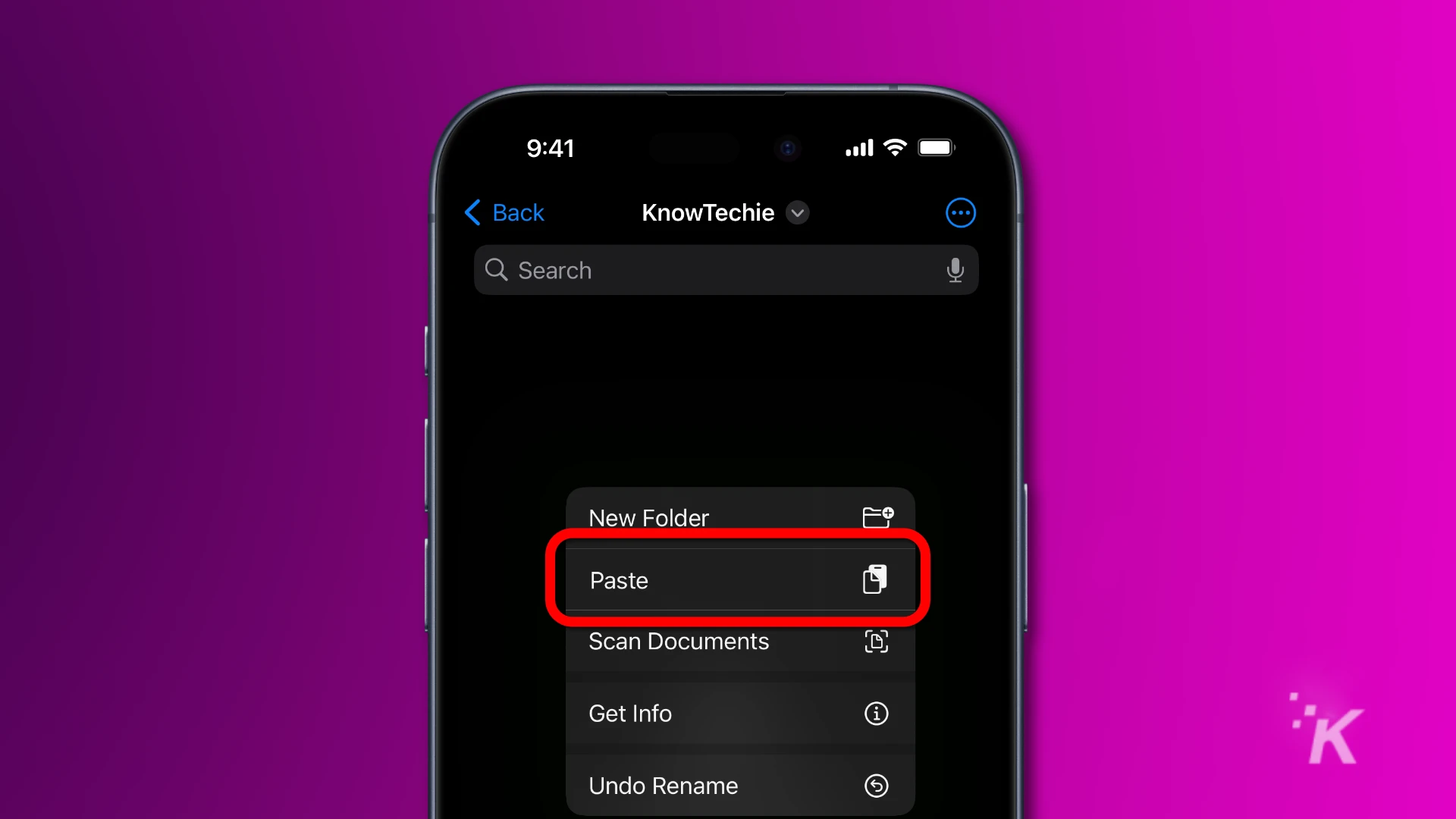
Daha önce oluşturduğunuz klasörü açın ve boş bir alana uzun basın , ardından Yapıştır'a dokunun .
Artık HEIC dosyalarını başarıyla JPG'ye dönüştürdünüz. Bunları başka bir uygulamaya göndermek istiyorsanız artık bunu yapmak için görseldeki paylaş seçeneğini kullanabilirsiniz.
HEIC dosyalarını Mac'te JPG'ye dönüştürün
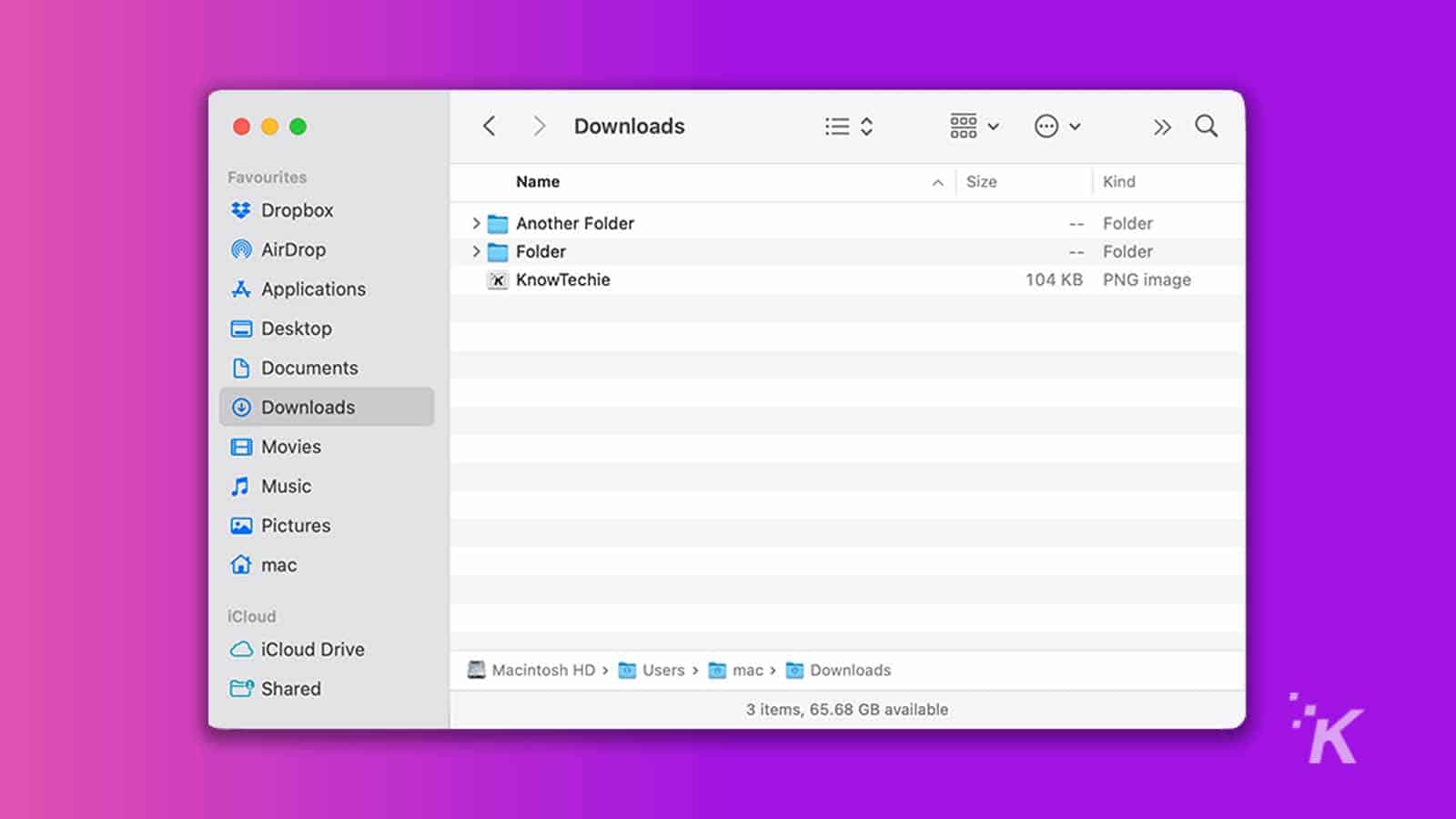
Mac'iniz varsa Önizleme Uygulaması dosyalarınızı HEIC'e dönüştürebilir. Bu, görüntüleri ve PDF dosyalarını açmak ve görüntülemek için Mac'in varsayılan uygulamasıdır. HEIC dosyalarını Mac'te JPG'ye dönüştürmek oldukça kolaydır. Başlayalım.
- HEIC dosyanıza Control tuşuna basarak tıklayın ve önizlemeye tıklayın.
- Fotoğrafı görüntüleyen bir pencere açılır. Üstteki şerit menüsüne gidin ve Dosya menüsünü seçin.
- Dosya menüsü altındaki Dışa Aktar'a tıklayın.
- Formatınızı JPG olarak değiştirin . Ayrıca bu bölümde görüntü kalitesini değiştirebilir, küçültebilir veya büyütebilirsiniz.
- Dosyanızı Mac'te nereye kaydetmek istediğinizi seçin ve Kaydet'e tıklayın.
HEIC dosyalarını Windows'ta JPG'ye dönüştürün
Windows'ta HEIC dosyalarını JPG'ye dönüştürmenin birçok yolu vardır.
HEIC dosyalarını dönüştürmenin iki yaygın yolunu açıklıyoruz: iMazing HEIC Converter ve HEIC'den JPG'ye.
iMazing HEIC Dönüştürücü
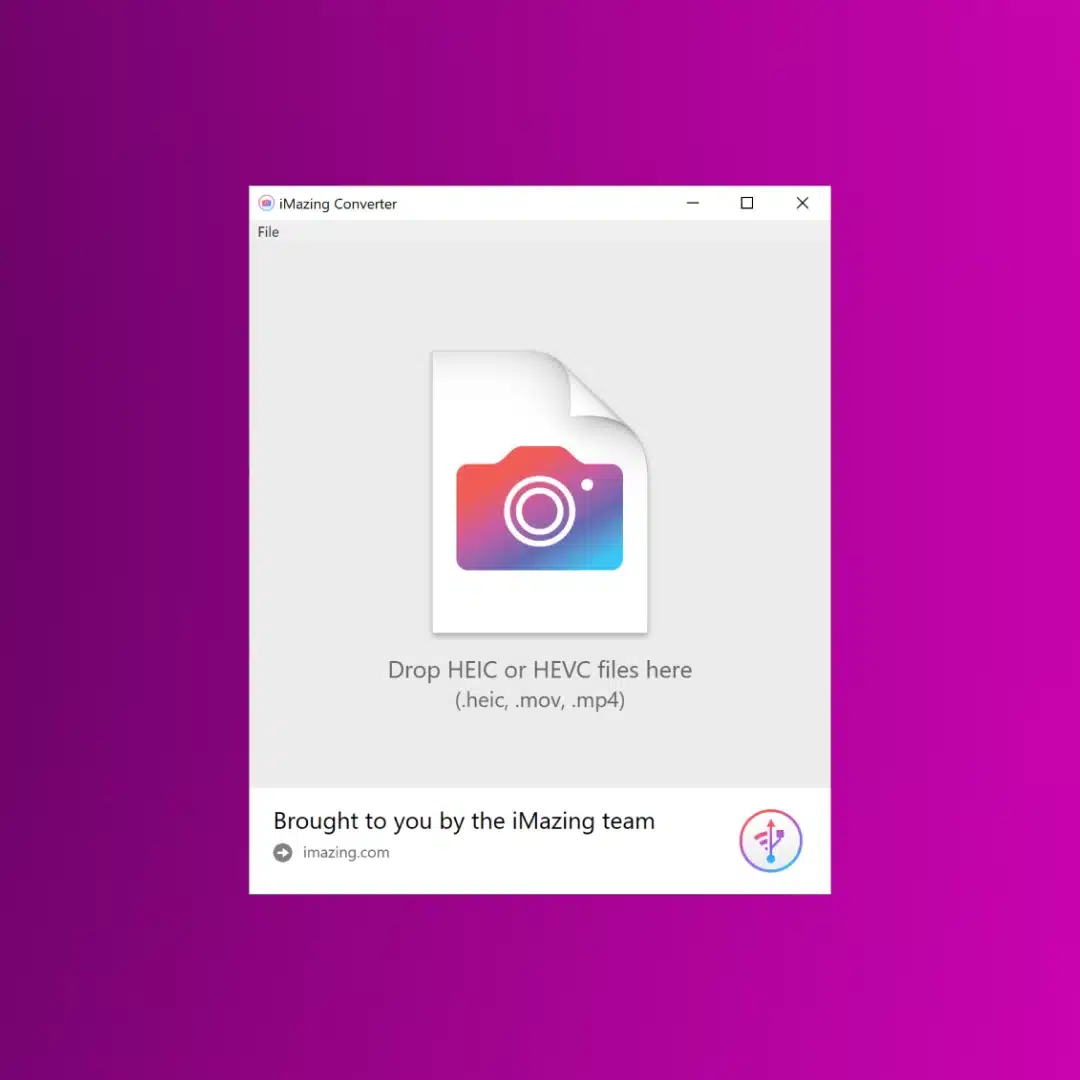
iMazing Converter, iPhone'unuzun oluşturduğu HEIC fotoğraflarını daha kolay paylaşılabilecek formatlara dönüştürmenin tamamen ücretsiz bir yoludur.
- %100 ücretsiz
- HEIC (iOS) veya HEIF (Android) dosyalarını JPEG veya PNG'ye dönüştürün
- HEVC video dosyalarını MPEG-4'e dönüştürür
- Sürükle ve bırak basitliği
Bu, HEIC dosyalarını Office Mağazasında sunulan JPG'ye dönüştürmek için kullanılan şık ve ücretsiz bir uygulamadır. HEIC dosyalarını bu uygulamayla nasıl dönüştüreceğiniz aşağıda açıklanmıştır.
- Öncelikle Microsoft Store'u açın, arama çubuğuna iMazing HEIC Converter yazın ve ardından onu seçin.
- Al'a tıklayın ve yüklenmesini bekleyin.
- iMazing Dönüştürücü programını açın.
- Dosya menüsünde dönüştürmek istediğiniz HEIC dosyalarını seçin veya dosyaları uygulamaya taşımak için sürükleyip bırakın .
- Format olarak JPG'yi seçin ve ardından Dönüştür'e tıklayın.
- Şimdi JPG dosyanızı nereye kaydetmek istediğinizi seçin .
Bu kadar. Başardın! Dönüştürülen JPG görsellerinizi görmek için Dosyaları Göster'e tıklayabilirsiniz.
HEIC dosyalarını JPG'ye, HEIC'i JPG'ye dönüştürün
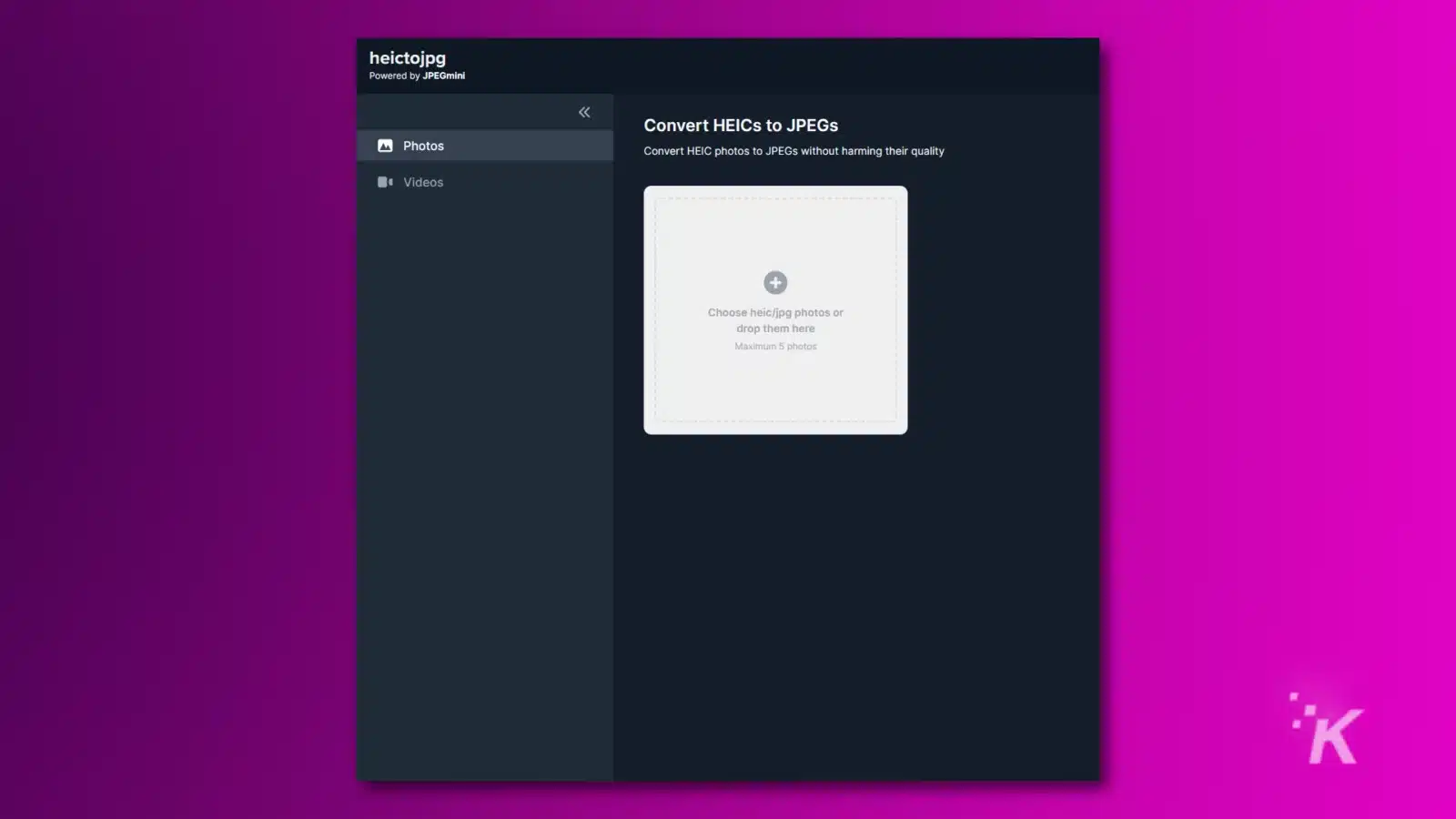
HEIC to JPG, JPG mini tarafından desteklenen başka bir uygulamadır. Bu uygulama tamamen ücretsiz değil; ancak en fazla 50 görüntüyü dönüştürebilirsiniz. HEIC dosyalarını bu web tabanlı uygulamayla dönüştürelim.
- https://heictojpg.com/ adresine gidin
- Dosyalarınızı uygulamaya sürükleyin veya Artı düğmesine tıklayın .
- JPG dosyanızı almak için JPEG İNDİR'e tıklayın.
Artık HEIC dosyalarını daha uyumlu JPEG'lere nasıl dönüştüreceğinizi biliyorsunuz
HEIC dosyaları, küçük boyutlarda ve yüksek kalitede kaydedebileceğimiz varsayılan Apple resim formatlarıdır. Ancak, yayınlama veya düzenleme gibi bazı durumlarda HEIC dosyalarını JPG'ye dönüştürmeniz gerekir.
HEIC dosyalarını JPG'ye dönüştürmenin iPhone'daki ayarlar uygulaması, Mac Preview Uygulaması ve iMazing HEIC Converter gibi bu makalede ayrı ayrı açıklanan birçok yolu vardır.
Bu konuda herhangi bir düşünceniz var mı? Aşağıda yorumlarda bize bildirin veya tartışmayı Twitter veya Facebook'a taşıyın.
Editörlerin Önerileri:
- iPhone'unuzu Mac'iniz için tarayıcı olarak kullanabileceğinizi biliyor muydunuz? İşte nasıl
- iPhone'unuzda konum servisleri nasıl kapatılır?
- TunesBank Apple Music Converter incelemesi: Çevrimdışı dinlemek için Apple Music dosyalarını MP3'e dönüştürün
- SpotiKeep Spotify Müzik Dönüştürücü İncelemesi